สารบัญ
หากคุณต้องการปรับขนาดรูปภาพเพื่อใช้สำหรับวัตถุประสงค์เฉพาะ เช่น แพลตฟอร์มโซเชียลมีเดียหรือโครงการที่ต้องใช้ขนาดที่แน่นอน คุณจะสามารถปรับขนาดรูปภาพบน Canva ได้ แต่ถ้าคุณมีการสมัครรับข้อมูลแบบ Pro บัญชี
สวัสดี! ฉันชื่อ Kerry เป็นศิลปินที่ใช้ Canva มาหลายปีในการออกแบบโครงการหลายประเภท ไม่ว่าจะเป็นการใช้งานส่วนตัวหรือโครงการระดับมืออาชีพ ฉันชอบ Canva เพราะเป็นเครื่องมือที่สามารถเข้าถึงได้สำหรับการออกแบบโครงการหรือแม้แต่แก้ไขรูปภาพ
ในโพสต์นี้ ฉันจะอธิบายวิธีที่คุณสามารถปรับขนาดรูปภาพบน Canva ที่จะใช้บนแพลตฟอร์มหรือภายนอก สิ่งนี้มีประโยชน์เมื่อคุณต้องการสร้างรูปภาพเพื่อใช้ในเครือข่ายโซเชียลมีเดียต่างๆ หรือแพลตฟอร์มอื่นๆ
ฟังดูเหมือนเป็นแผนใช่ไหม ยอดเยี่ยม! มาเริ่มกันเลย!
ประเด็นสำคัญ
- ผู้ใช้จะสามารถใช้เครื่องมือปรับขนาดได้ก็ต่อเมื่อมีบัญชีสมัครรับข้อมูลแบบชำระเงิน เช่น Canva Pro หรือบัญชี Canva for Business
- หากต้องการปรับขนาดรูปภาพ ให้คลิกที่รูปภาพแล้วเลือกปุ่มปรับขนาด ที่นี่คุณสามารถเลือกขนาดที่คุณต้องการให้รูปภาพของคุณเป็น
- หากคุณต้องการปรับขนาดรูปภาพสำหรับโครงการต่างๆ คุณสามารถเลือกขนาดโครงการได้หลายขนาดในรายการตรวจสอบ แล้ว Canva จะสร้างผืนผ้าใบที่แตกต่างกันโดยแต่ละขนาด การเลือกเหล่านั้น
ทำไมต้องปรับขนาดรูปภาพใน Canva
ในขณะที่หลายคนชอบการออกแบบบน Canva เพื่อสร้างโปรเจ็กต์พิเศษ มีผู้ใช้แพลตฟอร์มสำหรับบริการแก้ไขด้วยเช่นกัน
หนึ่งในฟีเจอร์บน Canva ที่ผู้คนชอบใช้ในลักษณะนี้คือฟีเจอร์ปรับขนาดที่ผู้ใช้ สามารถปรับขนาดภาพให้พอดีกับขนาดเฉพาะเพื่อให้พอดีกับการใช้งานอื่นๆ
สิ่งนี้มีประโยชน์หากคุณต้องการรักษาคุณภาพของภาพให้พอดีกับขนาดเฉพาะสำหรับโครงการ (นึกถึงงานนำเสนอภายนอก วัตถุประสงค์ในการพิมพ์ โพสต์บนโซเชียลมีเดีย ฯลฯ)
แม้ว่าจะเป็นคุณลักษณะที่ยอดเยี่ยมและสามารถประหยัดเวลาสำหรับผู้ใช้ แต่ในปัจจุบัน ผู้ที่สามารถใช้เครื่องมือปรับขนาดได้คือผู้ที่จ่ายเงินสำหรับ การสมัครสมาชิกแบบพรีเมียม เช่น Canva Pro หรือผู้ที่เชื่อมต่อกับบัญชีธุรกิจ
วิธีปรับขนาดรูปภาพใน Canva
คุณอาจไม่เคยคิดที่จะใช้ Canva สำหรับคุณสมบัติการแก้ไข เนื่องจากหนึ่งในจุดสนใจหลักของแพลตฟอร์มคือเทมเพลตที่สร้างไว้ล่วงหน้าซึ่งช่วยให้การออกแบบโปรเจ็กต์สามารถ ง่าย. อย่างไรก็ตาม คุณไม่มีทางรู้ว่าจะต้องปรับขนาดรูปภาพเมื่อใด และเว็บไซต์ Canva เป็นเครื่องมือที่ยอดเยี่ยมในการทำเช่นนั้น!
ในการปรับขนาดรูปภาพ ผู้ใช้จะสามารถเลือกจากเทมเพลตขนาดที่สร้างไว้ล่วงหน้าหรือพิมพ์ ขนาดที่พวกเขาต้องการในรูปแบบอัตราส่วนความสูง x ความกว้าง
โปรดทราบว่ากระบวนการโดยพื้นฐานแล้วจะเหมือนกันสำหรับทั้งเดสก์ท็อปและแอปบนอุปกรณ์เคลื่อนที่รุ่นของ Canva โปรดทราบว่าเฉพาะผู้ใช้ที่มีสิทธิ์เข้าถึงบัญชี Canva Pro เท่านั้นที่สามารถใช้เครื่องมือปรับขนาดรูปภาพได้!
ทำตามขั้นตอนเหล่านี้เพื่อเรียนรู้วิธีปรับขนาดรูปภาพใน Canva:
ขั้นตอนที่ 1 : เข้าสู่ระบบแพลตฟอร์ม Canva โดยใช้ข้อมูลรับรองการลงชื่อเข้าใช้ปกติของคุณ คุณจะเข้าสู่หน้าแรกซึ่งคุณสามารถเลือกประเภทของโครงการที่คุณต้องการเริ่มต้น
ขั้นตอนที่ 2: เปิดผืนผ้าใบโครงการใหม่และแทรกรูปภาพที่คุณต้องการ เพื่อปรับขนาดบนแพลตฟอร์ม (อาจเป็นไฟล์ที่พบในไลบรารี Canva หรือไฟล์ที่คุณอัปโหลดไปยังบัญชีของคุณผ่านปุ่มอัปโหลดในแถบเครื่องมือหลัก)
ขั้นตอนที่ 3 : คลิกที่รูปภาพ ที่คุณต้องการปรับขนาดเพื่อเน้น คุณจะรู้ว่ามันถูกเน้นเพราะกรอบสีม่วงจะเกิดขึ้นรอบภาพ คลิกที่ใดก็ได้บนผืนผ้าใบเพื่อยกเลิกการเน้นภาพ

ขั้นตอนที่ 4: ที่ด้านซ้ายบนของผืนผ้าใบ คุณจะเห็นปุ่มที่มีข้อความว่า ปรับขนาด . จะมีมงกุฎเล็กๆ อยู่ข้างๆ เพื่อแสดงว่าเป็นคุณสมบัติระดับพรีเมียม

ขั้นตอนที่ 5: คลิกที่ปุ่มปรับขนาด และเมนูเพิ่มเติมจะปรากฏขึ้นข้างใต้ ที่นี่ คุณจะเห็นตัวเลือกในการปรับแต่งขนาดของรูปภาพและเลือกหน่วยที่คุณต้องการใช้ (เซนติเมตร นิ้ว มิลลิเมตร หรือพิกเซล)
เมื่อคุณคลิกใช้ รูปภาพจะปรับขนาดเองโดยอัตโนมัติ ถึงมิติเหล่านั้นเมื่อคุณได้กำหนดขนาดที่กำหนดเองแล้ว (Yay เพื่อความเรียบง่าย!)
ขั้นตอนที่ 6: คุณยังสามารถค้นหาขนาดที่กำหนดไว้ล่วงหน้าสำหรับแอปยอดนิยม เช่น สตอรี่ Instagram งานนำเสนอ รูปภาพหน้าปก Facebook เป็นต้น ซึ่งทำให้ง่าย เพื่อปรับขนาดรูปภาพหากคุณไม่แน่ใจเกี่ยวกับขนาดเฉพาะสำหรับแต่ละรูปแบบเหล่านั้น

ขั้นตอนที่ 7 : หากคุณต้องการภาพถ่ายเดียวกันหลายขนาด คุณสามารถคลิกตัวเลือกที่ต้องการทั้งหมดในรายการตรวจสอบ จากนั้น Canva จะคัดลอกภาพและสร้าง ผืนผ้าใบใหม่ที่มีขนาดแต่ละขนาดสำหรับคุณ!

หากคุณเลือกที่จะใช้คุณลักษณะของโครงการนี้ ข้อความเพิ่มเติมจะปรากฏขึ้นเพื่อขออนุญาตเพื่ออนุญาตป๊อปอัปจาก Canva จะมีขั้นตอนที่คุณสามารถปฏิบัติตามเพื่อให้สิทธิ์และอนุญาตให้เปิดแคนวาสหลายรายการพร้อมกันในแท็บต่างๆ
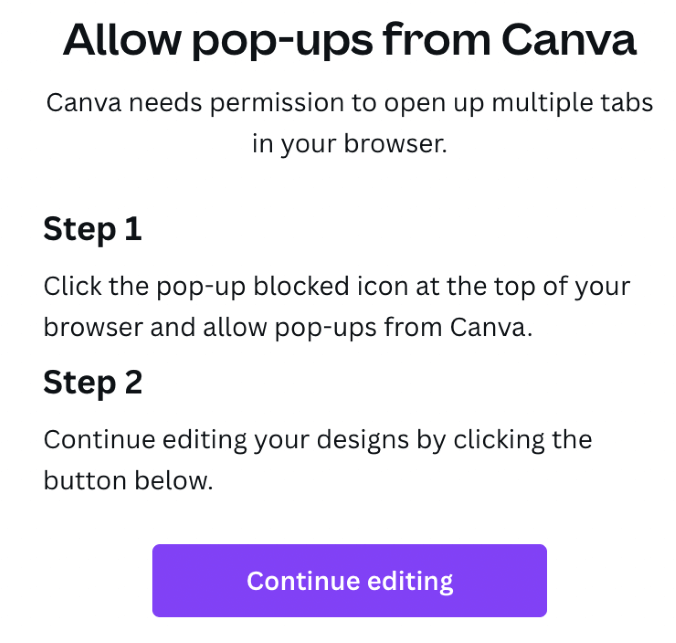
ข้อคิดสุดท้าย
หากคุณสมัครใช้งาน Canva Pro ตัวเลือกในการปรับขนาดรูปภาพของคุณเป็นรูปแบบและขนาดต่างๆ มากมายคือส่วนเสริมที่ยอดเยี่ยมสำหรับแพลตฟอร์มนี้ แม้ว่าในขณะนี้ยังไม่พร้อมให้บริการแก่ผู้ใช้ทุกคน แต่เราหวังว่าพวกเขาจะขยายโอกาสนี้ให้กับทุกคนที่ใช้ประโยชน์จาก Canva!
คุณใช้คุณลักษณะการปรับขนาดที่มีอยู่ใน Canva หรือไม่ คุณพบว่ามีโครงการบางประเภทหรือบางเวลาที่คุณมักจะใช้ตัวเลือกนี้ในการออกแบบหรือไม่? เราชอบที่จะได้ยินความคิดใด ๆ ของคุณเกี่ยวกับหัวข้อนี้ในส่วนความคิดเห็นด้านล่าง!

